Como fazer backup de dados do WhatsApp no GB Whatsapp
November 25, 2023 (2 years ago)
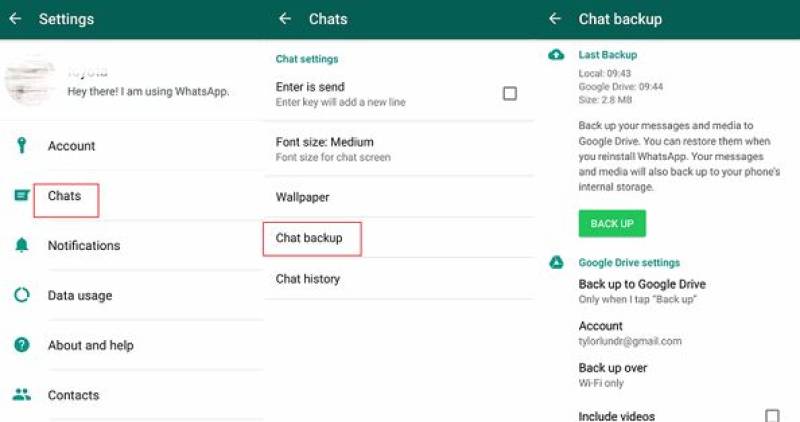
GB WhatsApp é um aplicativo da versão MOD que não possui recurso de atualização automática. Portanto, os usuários precisam fazer atualizações manuais que podem levar à perda de dados. Os usuários do WhatsApp estão sempre muito preocupados com seus bate-papos e outros dados do WhatsApp. Portanto, todos os usuários do site e do GB Whatsapp sugerem backup de dados antes de atualizar o aplicativo.
O backup de dados também é obrigatório quando você muda para o Whatsapp oficial ou qualquer um de seus outros mods. Você também pode precisar de backup de dados para seus bate-papos e arquivos do Whatsapp ao alternar de um dispositivo para outro. No entanto, a maioria dos usuários do GB Whatsapp que são novos nesta versão não conseguem encontrar um processo de backup. Porque o GB Whatsapp vem com uma interface de usuário diferente em comparação com sua contraparte oficial. Portanto, para facilitar a versão GB para os novatos, temos um guia do usuário para fazer backup de seus dados e bate-papos do WhatsApp.
Etapas para backup de dados
Existem duas soluções de backup para fazer backup de seus dados no GBWhatsapp. O primeiro é o Backup do Google Drive e o segundo é o backup de dados locais.
Backup de dados do Google Drive
O Google Drive é um dos softwares de backup de dados mais usados para usuários móveis. Além disso, o Google Drive vem com verificação do Google e seus dados estão seguros com um dos detentores de dados mais seguros. Veja como você pode fazer backup de seus dados no GBWhatsapp usando sua conta G-Drive.
Inicie seu GBWhatsapp.
Procure três pontos no canto superior do lado direito. Toque nele e toque na opção “Configurações” fornecida no menu.
Neste menu de configuração, abra a seção de chat para backup de seus chats e dados compartilhados nesses chats.
Ao tocar em Chat, uma nova janela será aberta com 5 opções diferentes.
Procure aqui “Backup de bate-papo” na 4ª opção antes do histórico de bate-papo.
Toque nele para abrir o menu de backup.
Neste menu, você verá um botão verde “Backup” e um campo de entrada para fornecer sua conta.
Forneça um endereço de e-mail vinculado à sua conta G-Drive e selecione as opções abaixo de acordo com suas necessidades.
Você pode incluir vídeos, arquivos, imagens ou documentos, de acordo com sua necessidade.
OU você também pode fazer backup de bate-papo para suas notas de voz e mensagens de texto.
Além disso, também existe uma opção de seleção de rede, já que você pode escolher entre dados móveis ou wi-fi para backup de dados.
Backup Local
Além do backup do G-Drive, você também pode baixar e fazer backup de diversos arquivos e dados do Whatsapp no armazenamento do seu dispositivo. Mas isso não permitirá que você faça backup de seus bate-papos e conversas de texto. Além disso, também consumirá muito espaço de armazenamento no seu dispositivo, deixando-o sem armazenamento.
Recomendado para você





